Skelbimas
„Google“ paviešinus visiškai atnaujintus, dabar visiems prieinamus Žemėlapius, kurti savo žemėlapius tapo lengviau nei bet kada. Galite kurti privačius ir viešus žemėlapius, dalytis žemėlapiais su konkrečiais asmenimis, pridėti aprašymus vietose ir pasirinkti iš kelių žemėlapio stilių ir išvaizdos.
Naujosios „Google“ žemėlapių funkcijos palengvina žemėlapių kūrimą kaip niekada anksčiau, o naudodamiesi patikimais „Google“ bendrinimo nustatymais, jūs jau baigėte valdyti, kas mato žemėlapius, kas gali pridėti elementus prie žemėlapių, arba, jei norite, galite tiesiog visiškai išsaugoti žemėlapius privatus.
Darbo pradžia
Po paleidimo Google žemėlapiai, spustelėkite nustatymų piktogramą ir spustelėkite Mano vietos.
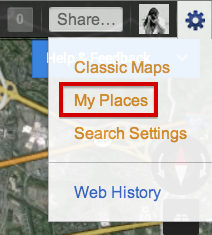
Bus atidaryta šoninė juosta, kurioje galite pridėti vietas prie savo žemėlapių. Tačiau norėdami sukurti kelių sluoksnių žemėlapius, turite spustelėti Gaukite „Advanced Engine Lite“ papildomas funkcijas. Tai atvers naują langą su nauju žemėlapiu.
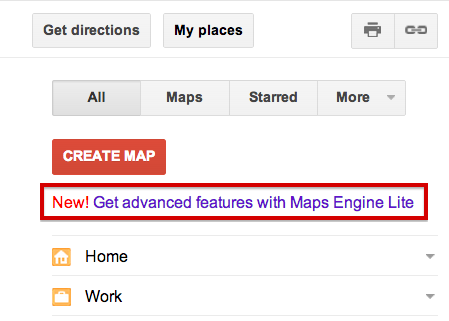
Naudodamiesi naujausiomis „Google“ žemėlapių funkcijomis, galėsite pridėti vietas ieškodami jų žemėlapyje, pridėkite linijas ir formas prie savo žemėlapio, importuokite duomenis iš CSV failų ir tvarkykite ir grupaukite vietas sluoksniai.
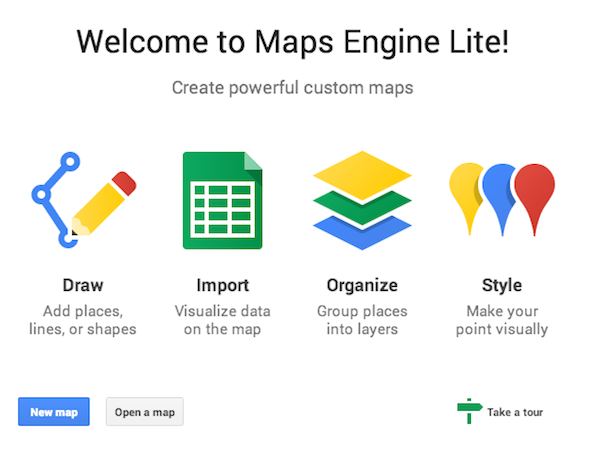
Paspaudę Naujas žemėlapis mygtukas atvers žemėlapį, kuriame galėsite kurti sluoksnius, ieškoti vietų ir dar daugiau. Pavadinimas be pavadinimo jau bus sukurtas, ir jūs galėsite jį redaguoti ir pervardyti kaip norite.
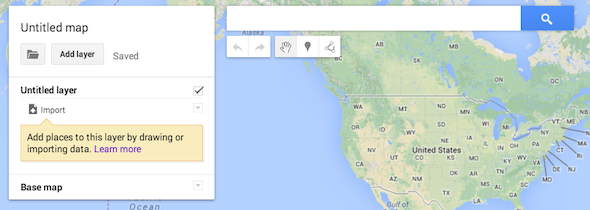
Pridėkite vietoves prie savo žemėlapio
Kai pervardysite savo žemėlapį ir sluoksnį be pavadinimo, ieškokite vietos ir galite pridėti vietas prie savo sluoksnių. Suradę norimą pridėti vietą, galite peržiūrėti papildomą informaciją iš „Google Maps“ (tikslią vietą, telefono numerį, svetainę ir pan.) Ir pridėti ją prie savo sluoksnių spustelėdami nuorodą Pridėti prie žemėlapio.
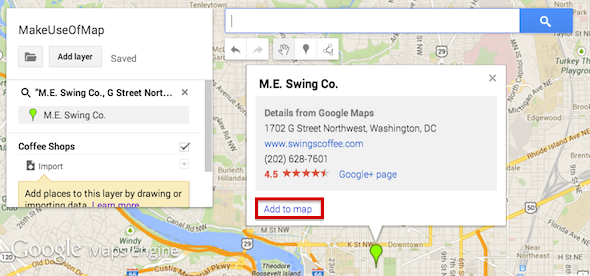
Kai pridedate daugiau sluoksnių, įsitikinkite, kad esate sluoksnio viduje, kur norite, kad jis būtų įtrauktas. Galite ne tik rankiniu būdu pridėti vietas į savo žemėlapį, bet ir jas importuoti. Importuoti duomenys turėtų būti CSV arba XLSX faile, taip pat galite importuoti skaičiuoklę iš „Google“ disko.
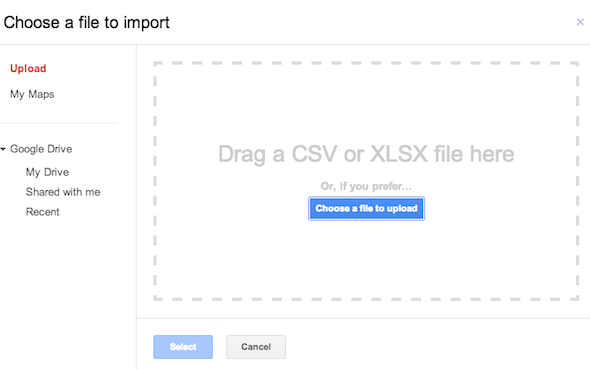
Taigi kokios informacijos jums reikia skaičiuoklėje, kad iš tikrųjų importuotumėte vietas į savo žemėlapį? Viskas, ko jums reikia, yra du stulpeliai su adresų ir vietovių pavadinimais. Kai importuosite vietas, „Google Maps“ pirmiausia paklaus, kuriame stulpelyje yra adresai:
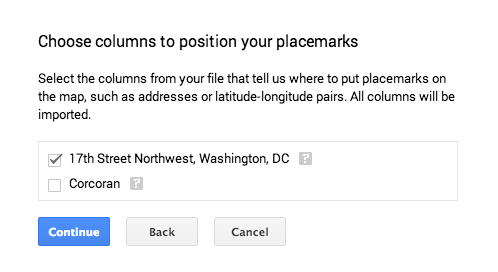 Tada jūsų paklaus, kuriame stulpelyje pateikiami vietovių pavadinimai:
Tada jūsų paklaus, kuriame stulpelyje pateikiami vietovių pavadinimai:

Kai turėsite importuoti skaičiuoklę, pirmą kartą turėsite įgalinti iššokančius langus, kad galėtumėte prijungti „Google“ žemėlapius prie „Google“ disko.
Be to, kad pridedate vietas ir suasmeninate kaiščius, taip pat galite pridėti linijų prie savo žemėlapio.
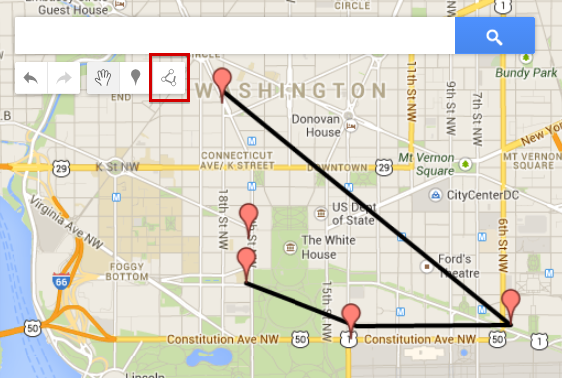
Linijos gali būti naudojamos konkrečiam keliui tarp vietų parodyti. Pvz., Jei norite sukurti žemėlapį, kuriame nurodytas konkretus maršrutas, kuris nukelia jus iš vienos vietos į kitą. Atrodo, kad linijoms nėra daug kliūčių pritaikymo parinkčių pasirinkimui. Mes norėtume pamatyti galimybę pakeisti spalvas ir galbūt net įterpti rodykles, rodančias kryptį žemėlapyje.
Tinkinkite savo žemėlapio išvaizdą
Kai reikia pritaikyti savo žemėlapio išvaizdą, kiekvienoje vietoje taip pat galite pridėti asmeninių prisilietimų. Žemėlapyje galite pakeisti kaiščių piktogramą ir spalvą.
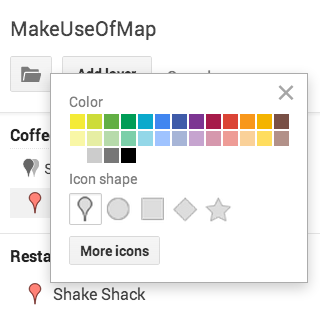
Iš pirmo žvilgsnio galite pasirinkti įprastą žemėlapio kaištį, apskritimą, kvadratą, rombą ir žvaigždę. Spustelėjus mygtuką „Daugiau piktogramų“, atsiras daugybė papildomų galimybių:
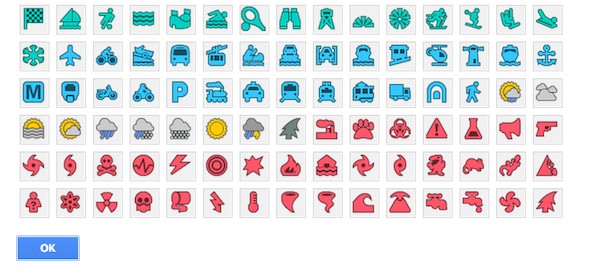
Be tinkinamų kaiščių, galite pakeisti ir bendrą žemėlapio išvaizdą, pasirinkdami devynias temas. Šios temos pasiekiamos spustelėjus Bazinis žemėlapis.
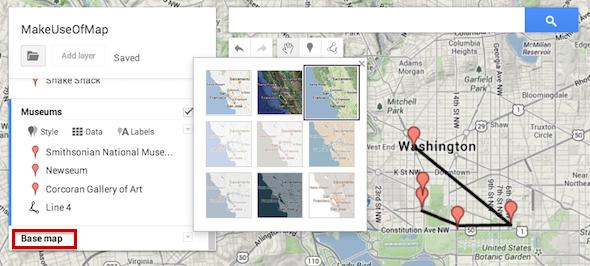
Dalijimasis žemėlapiu
Sukūrę savo žemėlapį, galite jį dalintis keliais būdais. Galite sukurti visiškai privatų, jei kuriate žemėlapį asmeniniam naudojimui. Visi numatyti žemėlapiai yra privatūs. Jei nenorėtumėte bendrinti žemėlapio, galite jį bendrinti su konkrečiais „Google“ vartotojais arba viešai. Paspauskite žalią mygtuką „Bendrinti“, esantį viršutiniame dešiniajame žemėlapio kampe:
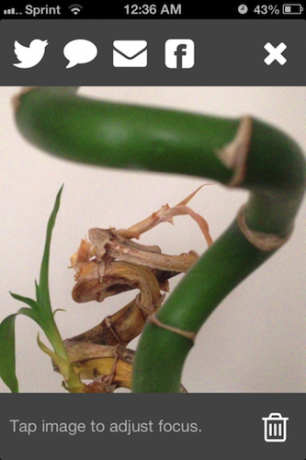
Spustelėję mygtuką „Bendrinti“, galite pasiekti bendrinimo nustatymus, kurie yra identiški bendrinimo nustatymams bet kuriame „Google“ disko dokumente. Žemėlapį galite padaryti visiškai viešą, prieinamą tik tiems, kurie turi nuorodą, arba prieinamą tik konkretiems „Google“ vartotojams, kuriuos pakviečiate peržiūrėti žemėlapį.

Kūrybinis panaudojimas
- Nors bet kuriame mieste nesunku rasti tipiškų turistinių vietų, naudodamiesi „Google Maps“ galite pasidalyti patarimais ir vietų, kuriose galite eiti su savo pasekėjais ir draugais, kurių jie nebūtinai galvoja ištirti kitaip.
- Galite naudoti „Google“ žemėlapius norėdami kurti bendrus žemėlapius, kad draugams būtų lengviau organizuoti dienos kelionę ar atostogas, pasirinkdami vietas, kurias planuojate aplankyti.
- Taip pat galite naudoti ją švietimo tikslais - mokytojai gali kurti žemėlapius ir dalintis jais su mokiniais, kad jiems būtų suteiktas vaizdinis šaltinis, suplanuotas „Google“ vietose. Pvz., Istorijos mokytojas gali naudoti „Google“ žemėlapius, norėdamas sukurti vaizdinį šaltinį Paskutinis Amelia Earhart skrydis. Yra šiek tiek nuostabios istorinės „Google Maps“ informacijos kopijos 3 nuostabios istorinės „Google Maps“ žinutės Skaityti daugiau tai gali suteikti supratimo, kiek daug galite nuveikti naudodamiesi „Google Maps“ kaip istorijos mokytojas.
- Kai piliečių žurnalistika naudojasi socialiniais tinklais, vaizdo įrašų bendro naudojimo svetainėmis ir dar daugiau, kodėl gi neįtraukus žemėlapių į lygtį? Pvz., Jei rengiate protestus konkrečioje šalyje ar net visame pasaulyje, galite išsiaiškinti protestų vietas „Google“ žemėlapiuose.
Norite daugiau kūrybinių idėjų, kaip naudoti „Google Maps“? Peržiūrėkite mūsų sąrašą 10 unikalių „Google Maps“ kompiuteryje 10 unikalių „Google Maps“ duomenų kopijų, kurias galite ieškoti informacijosAr žinote, kad šiomis dienomis žemėlapyje galite rasti bet ką? Kolambusas galbūt nesutiko, bet ar ne žemėlapiai sukurti būtent tam tikslui? Na, aš kalbėjau daugiau, kad atrodyčiau neįveikiamas ... Skaityti daugiau ir kitas 7 patrauklūs „Google Maps“ kompiuteryje 7 žavūs „Google Maps“ ir „Mashups“, norint pamatyti pasaulį skirtingomis akimis„Google Maps“ yra atradėjų lobis. Jie ne tik padeda naršyti ir nepasiklysti, bet ir „Street View“ galite aptikti keistų dalykų, tyrinėti duomenis ir informaciją ... Skaityti daugiau šiek tiek įkvėpimo.
Išvada
Naujausias „Google“ žemėlapio atnaujinimas yra gana dailus ir leidžia lengviau nei bet kada kurti bendradarbiaujančius ir interaktyvius žemėlapius. Yra keletas funkcijų, kurias mes vis dar norėtume pamatyti - daugiau pritaikymo galimybių ir daugiau žemėlapių, o ne tik eilučių. Bet tai tikrai didelis žingsnis teisinga linkme.
Ką galite galvoti apie „Google Maps“ kūrybinį naudojimą? Praneškite mums komentaruose.
Nancy yra rašytoja ir redaktorė, gyvenanti Vašingtone. Anksčiau ji buvo „The Next Web“ Artimųjų Rytų redaktorė ir šiuo metu dirba DC įsteigtoje komunikacijos ir socialinės žiniasklaidos minčių grupėje.